iPhone、AndroidでIPアドレスを知りたい場合はどうすれば良いのでしょうか?
IPを調べなきゃいけない状況というのは少ないかもしれませんが、いざという場合に備えて、超簡単に調べる方法をご紹介します。
IPアドレス確認サイトで調べる
一番簡単に調べるにはIPアドレス確認サイトにアクセスします。
IPアドレスを確認できるサイトはいくつかありますが、「CMAN」というサイトが一番有名です。
こちらのサイトにアクセスするだけで今使っているIPアドレスが瞬時に表示されます。
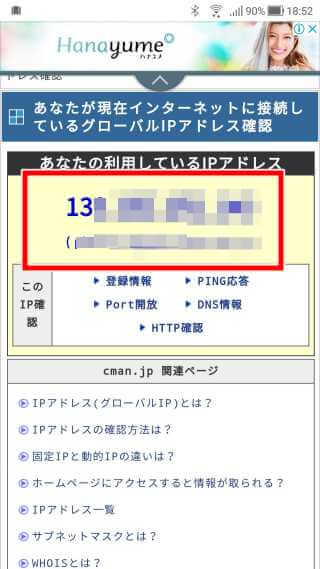
このサイトはiPhone、Androidだけではなく、パソコンからでももちろん利用できます。
表示されるIPアドレスは「グローバルIPアドレス」なので、プロバイダーで設定されているIPアドレスです。
グローバルIPアドレスはインターネット契約者の住所のようなものなので、変わることは基本的にありません。なので、いつも使っている家のWi-Fi環境で調べても毎回同じIPアドレスが表示されます。
ただし、モバイル回線や外のFree Wi-Fiなどを利用している場合はIPアドレスは変わります。家庭内Wi-FiのIPアドレスを調べる時は必ずWi-Fiに接続して調べましょう。
よくIPアドレスがわかると住所とかもわかってしまうの?と不安になる人がいますが、IPアドレスがわかったからといって個人情報がバレることはありません。詐欺サイトなどでIPアドレスを記録したとか警告してくる悪質サイトがありますが、IPアドレスがわかったところで相手のことはわかりません。
もちろんIPアドレスはプロバイダが管理していますので、プロバイダが調べればわかりますが、それを外部に漏らすことは絶対にありません。事件の捜査や裁判所からの開示請求でもない限りはバレません。
IPアドレスからおおよその場所を特定することは可能ですが、かなり大雑把な範囲だけしかわからないので、それで特定することはほぼ不可能です。
iPhone・AndroidのWi-Fi設定にあるIPアドレスは?
iPhone・Androidの「設定」にあるWi-Fiから確認できるIPアドレスはグローバルIPアドレスではなくローカルIPアドレスになります。
ローカルIPアドレスは家庭内で繋がっているネットワークのIPアドレスになるので、プロバイダーのIPアドレスとはまったくの別物です。
どこかのサイトでチラッと見たのですが、これをグローバルIPと紹介しているところがありましたが、違いますので気をつけてください。
iPhone・AndroidのローカルIPアドレスの確認方法は以下の通りです。
1.「設定」から「Wi-Fi」を選択し、今接続しているWi-Fiの横にある「!」をタップします。
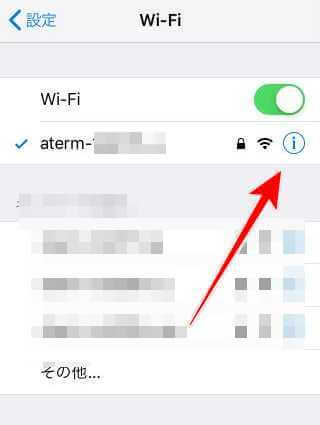
2.ローカルIPアドレスが表示されます。
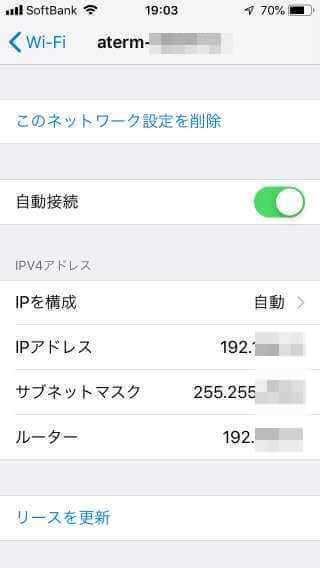
繰り返しますが、こちらは家庭内ネットワークのIPアドレスです。プロバイダーからのIPアドレスではありません。
まとめ
今回は「iPhone・AndroidでIPアドレスを調べる超簡単な方法!」をご紹介しました。
専用のアプリを使う方法とかもあるのですが、サイトにアクセスすればすぐにわかりますので、別にアプリを入れる必要はないでしょう。
よくグローバルIPとローカルIPを混同されている方が多いのですが、間違えないように注意してください。
なにかわからないことがあれば、お問い合わせフォームよりご相談ください。
この記事が少しでもお役に立てれば幸いです。

